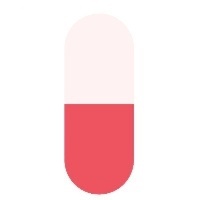如何使用VS-code与远程服务器连接
前言:
一般情况下使用MobaXterm,putty或者直接使用终端与远程服务器连接。目前为止,MobaXterm体验比较好,但是他并不支持mac。所以,我一直采用的替代策略是直接在终端进行链接。

后来发现,vscode支持与远程服务器的连接,于是,就直接上手了,方便很多。
步骤:
- 下载安装vs code,链接在文末,这是我的主界面

- 安装相关插件 点击拓展按钮,在新出现的搜索框输入ssh,点击第一个(不是的话自己找找),Romote-SSH

截屏2022-02-19 20.40.08
点击安装

- 添加完成之后,你应该会发现这个新出现的图标

随后按照下图的描述,进行简单的点击以及输入操作。

截屏2022-02-19 20.46.37直接输入ssh root@123.15.1.123
新出现对话框中,选择第一个去更新

截屏2022-02-19 20.50.22
- 连接: 在ssh出会出现一个电脑图标附带你的ip地址,右键或者双指,在目前或者新窗口连接

- 输入密码以便进行确认

等待:

成功: 当左下角出现这样的标志之后,代表连接成功

截屏2022-02-19 20.56.30
- 使用 点击左手边第一个图标,随后打开文件夹,选择你的文件夹,点击确定

点击确定,左侧会出现一系列的文件,你可以随机点击一个打开,右键下载,或者直接进行编辑 你也可以打开终端,直接与服务器相连接

参考:
- vscode:https://code.visualstudio.com/
- putty:https://www.chiark.greenend.org.uk/~sgtatham/putty/
- MobaXterm:https://mobaxterm.mobatek.net/download.html
- 使用VSCode和SSH进行远程开发:https://cloud.tencent.com/developer/article/1726694
本文参与 腾讯云自媒体同步曝光计划,分享自微信公众号。
原始发表:2022-02-19,如有侵权请联系 cloudcommunity@tencent.com 删除
评论
登录后参与评论
推荐阅读
目录